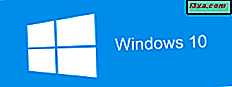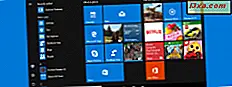
Start Menu từ Windows 10 là một trong những phần tùy biến nhất của hệ điều hành. Và đó là một điều tốt, xem xét rằng nó được sử dụng thường xuyên, bởi tất cả người dùng. Danh sách ứng dụng "Được thêm gần đây" là một phần của Menu bắt đầu được thiết kế để giúp chúng tôi dễ dàng truy cập vào các ứng dụng và chương trình mà chúng tôi vừa cài đặt. Tuy nhiên, một số người có thể không thích tính năng này. Đó là lý do tại sao, trong bài viết này, chúng tôi sẽ giới thiệu cách ngăn Menu Bắt đầu trong Windows 10 hiển thị ứng dụng trong danh sách "Được thêm gần đây", cách xóa danh sách với tất cả ứng dụng "Được thêm gần đây" và cách tắt tính năng này liệt kê mãi mãi. Hãy bắt đầu:
LƯU Ý: Các ảnh chụp màn hình được sử dụng trong bài viết này là từ Windows 10 với Cập nhật kỷ niệm. Bản cập nhật kỷ niệm Windows 10 sẽ có sẵn miễn phí, cho tất cả người dùng Windows 10, kể từ ngày 2 tháng 8 năm 2016.
Danh sách "Được thêm gần đây" từ Menu Bắt đầu của Windows 10 là gì
Theo mặc định, Menu Bắt đầu từ Windows 10 hiển thị danh sách các ứng dụng "Đã thêm gần đây" . Và đó là chính xác những gì nó là: một danh sách đơn giản với các ứng dụng và các chương trình mà bạn đã cài đặt gần đây trên Windows 10 PC hoặc thiết bị của bạn. Đây là những gì nó trông giống như:

Theo mặc định, danh sách "Được thêm gần đây" hiển thị ba ứng dụng mới nhất mà bạn đã cài đặt. Tuy nhiên, ở cuối danh sách, có một nút gọi là Mở rộng, khi được nhấn, hiển thị cho bạn nhiều ứng dụng đã được cài đặt gần đây.

Mặc dù nó có thể hữu ích, một số người có thể không muốn thấy một ứng dụng nhất định trong danh sách này, hoặc thậm chí có thể muốn vô hiệu hóa danh sách hoàn toàn. Dưới đây là cách thực hiện cả hai việc sau:
Cách xóa ứng dụng khỏi danh sách "Được thêm gần đây"
Khởi chạy Menu Bắt đầu và trong danh sách "Được thêm gần đây", tìm ứng dụng bạn muốn xóa khỏi danh sách. Ví dụ, bạn chỉ cần cài đặt ứng dụng Skype Preview, nhưng bạn không muốn thấy nó được hiển thị trong danh sách "Được thêm gần đây" từ Menu Bắt đầu .

Để xóa ứng dụng khỏi danh sách "Được thêm gần đây", nhấp chuột phải hoặc nhấn và giữ vào tên của ứng dụng, sau đó nhấp hoặc nhấn vào Thêm và cuối cùng, nhấp hoặc nhấn vào "Xóa khỏi danh sách này" .

Ứng dụng sẽ bị xóa ngay lập tức khỏi danh sách, mặc dù danh sách sẽ vẫn được phổ biến với các ứng dụng được cài đặt gần đây khác.
Bây giờ hãy xem cách xóa toàn bộ danh sách "Được thêm gần đây" để không có ứng dụng nào được hiển thị trong danh sách đó.
Cách xóa tất cả ứng dụng khỏi danh sách "Được thêm gần đây"
Mở menu Start và trong danh sách "Được thêm gần đây", nhấp chuột phải hoặc nhấn vào bất kỳ ứng dụng nào được hiển thị. Sau đó, nhấp hoặc nhấn vào Thêm và bật "Xóa danh sách" .

Danh sách "Được thêm gần đây" sẽ bị xóa ngay lập tức khỏi tất cả nội dung của nó và sẽ biến mất khỏi Menu Bắt đầu . Tuy nhiên, khi bạn cài đặt một ứng dụng hoặc chương trình mới trên PC hoặc thiết bị chạy Windows 10 của mình, danh sách sẽ hiển thị lại một lần nữa trên Start Menu của bạn.

Trong trường hợp bạn không muốn danh sách "Được thêm gần đây", bạn cũng có thể tắt hoàn toàn danh sách đó. Đọc phần tiếp theo của hướng dẫn này để xem cách thực hiện.
Cách tắt hoàn toàn danh sách "Được thêm gần đây" từ Menu Bắt đầu
Để xóa danh sách "Được thêm gần đây" khỏi Menu Bắt đầu hoàn toàn, bạn sẽ phải nhập Cài đặt. Một cách nhanh chóng để làm điều đó là nhấp hoặc chạm vào lối tắt của nó từ Menu Bắt đầu .

Trong ứng dụng Cài đặt, nhấp hoặc nhấn vào Cá nhân hóa .

Ở bên trái cửa sổ, nhấp hoặc nhấn vào Bắt đầu .

Sau đó, cuối cùng, ở phía bên phải của cửa sổ, hãy đặt nút chuyển cho biết "Hiển thị ứng dụng được thêm gần đây" thành Tắt.

Nếu không có bất kỳ thông báo nào khác, danh sách "Được thêm gần đây" từ Menu Bắt đầu sẽ biến mất. Nó sẽ không được hiển thị bao giờ nữa, trừ khi bạn đặt công tắc này thành Bật.
Phần kết luận
Như bạn đã thấy, việc cá nhân hóa danh sách "Ứng dụng gần đây" từ Start Menu trong Windows 10 thật dễ dàng. Chỉ với một vài cú nhấp chuột và nhấn ở đây và ở đó, bạn có thể xóa từng ứng dụng khỏi danh sách, xóa toàn bộ danh sách hoặc thậm chí tắt hoàn toàn danh sách. Làm thế nào để bạn thích Start Menu của bạn trong Windows 10? Có hoặc không có danh sách ứng dụng "Được thêm gần đây" ? Hãy cho chúng tôi trong các ý kiến dưới đây.